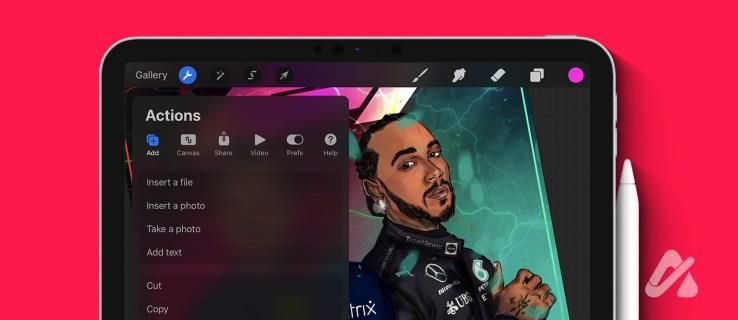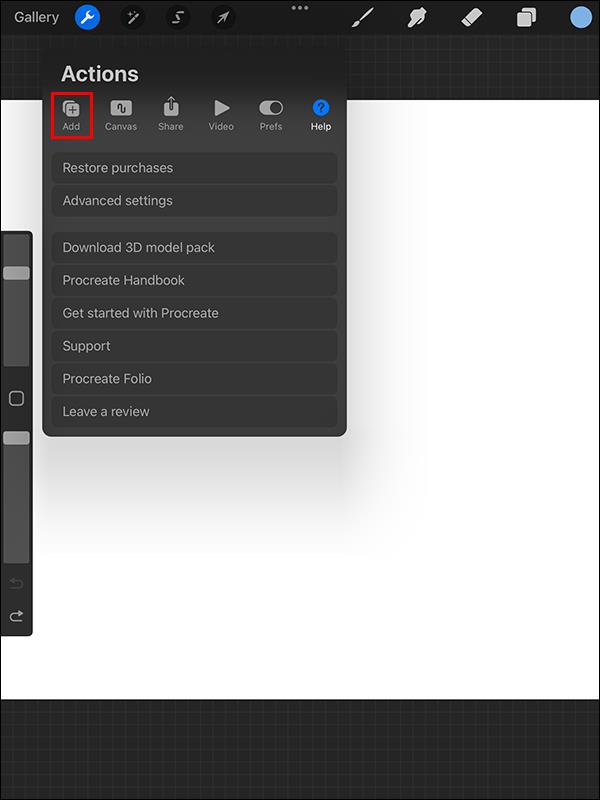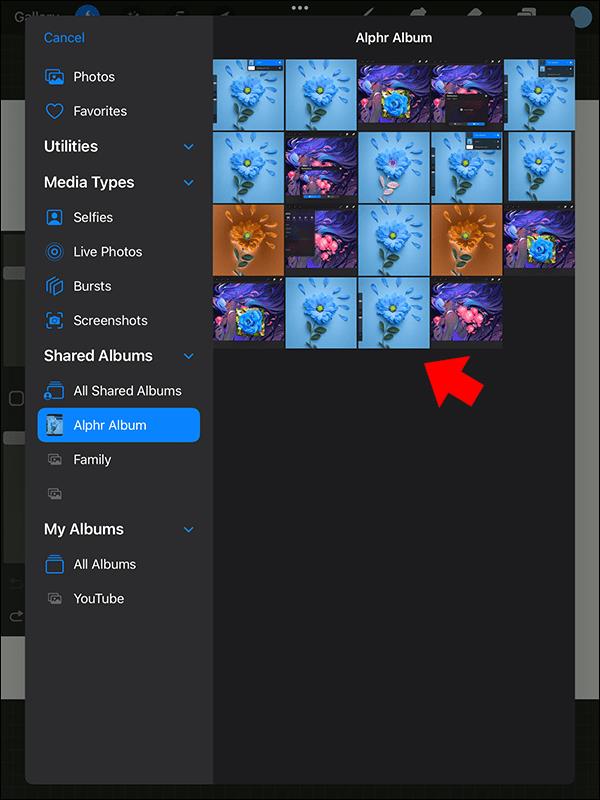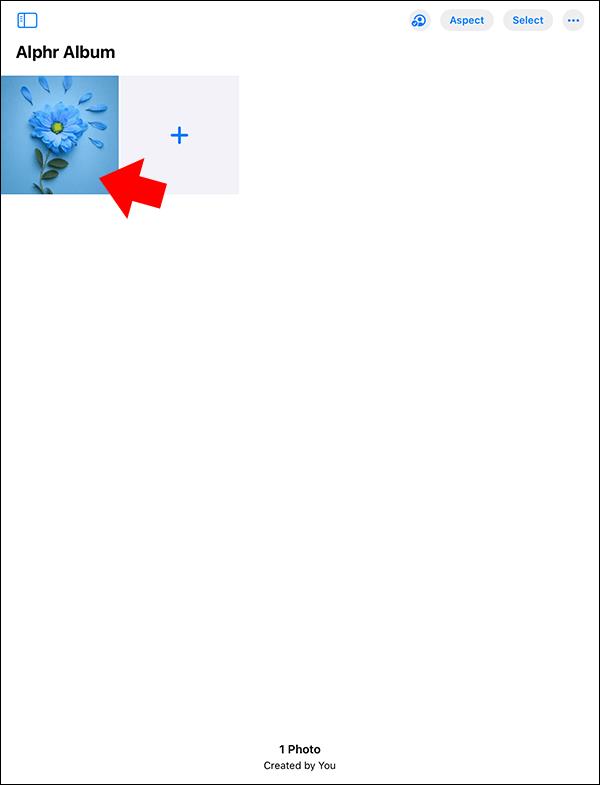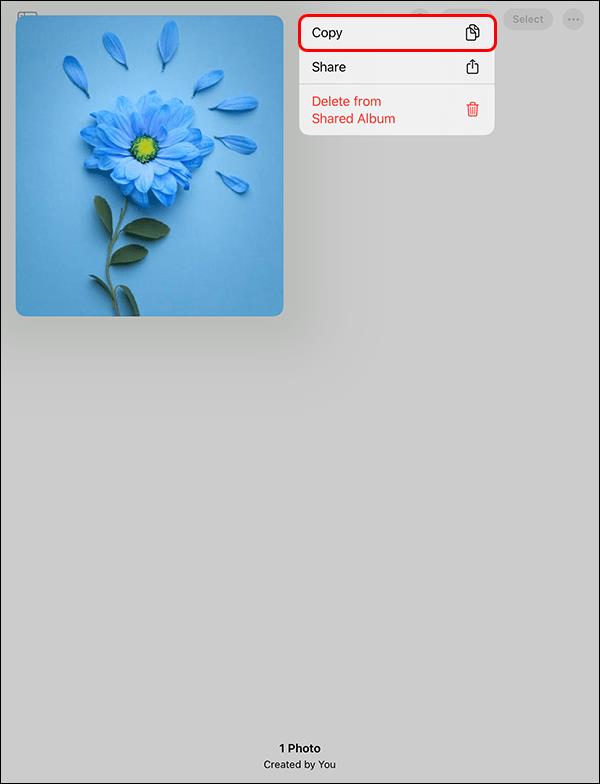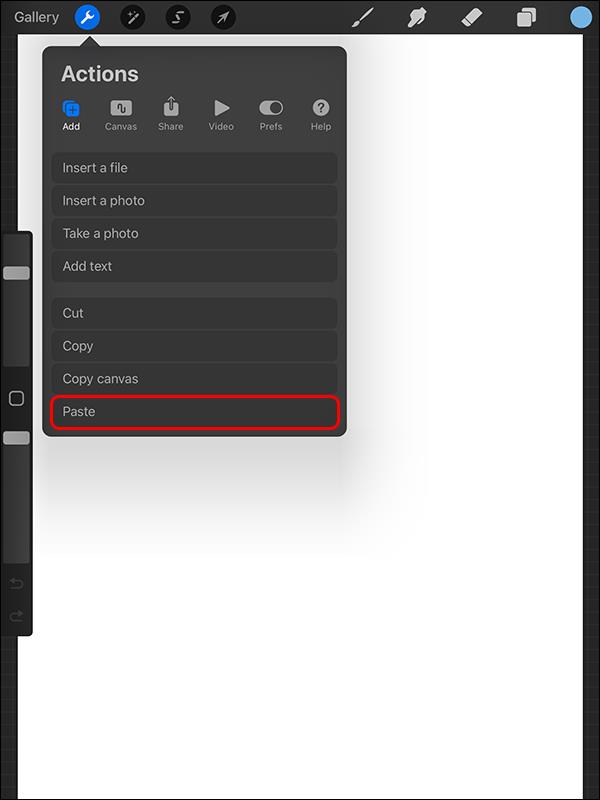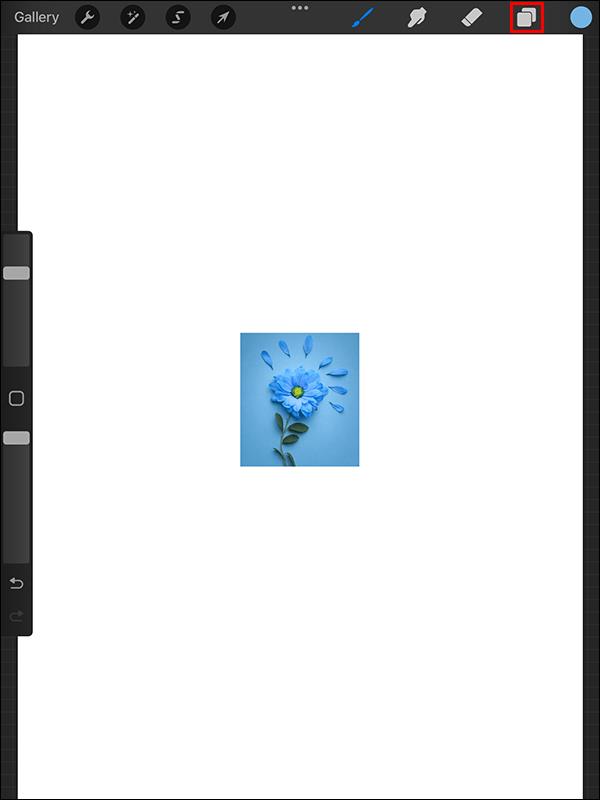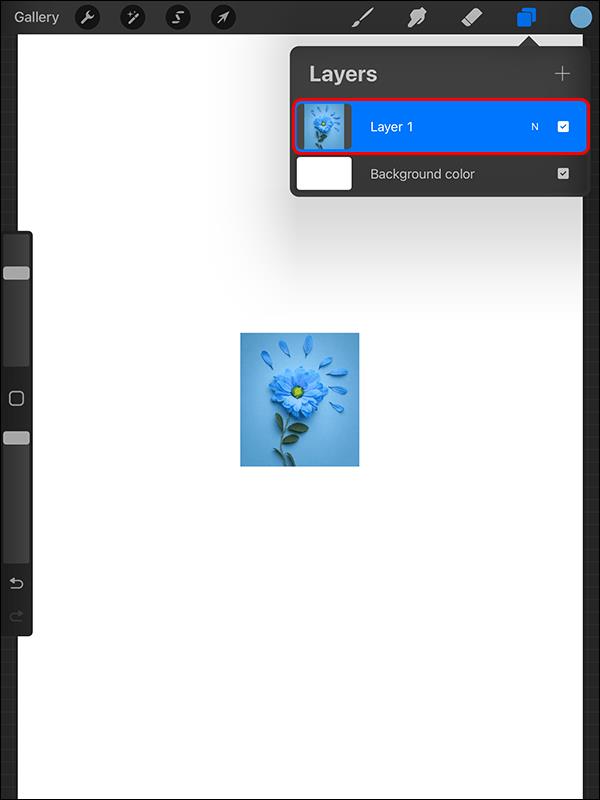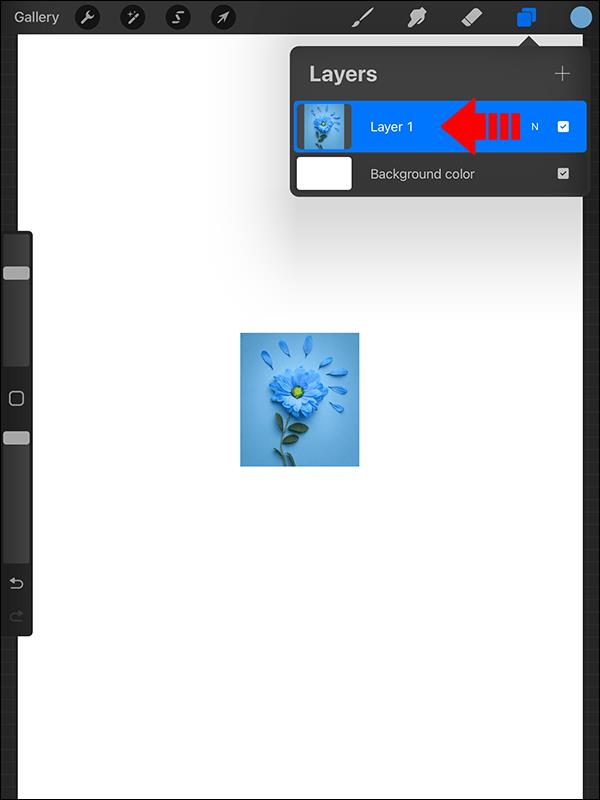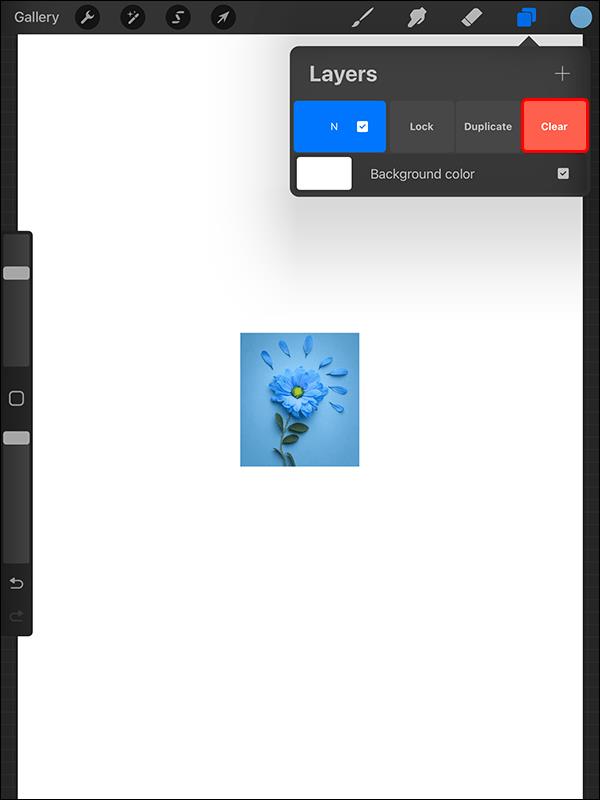Ko gre za urejanje grafike, je Procreate ena najbolj priljubljenih možnosti za iPad. Če pa začenjate z aplikacijo, je bistvenega pomena učenje ključnih funkcij, kot je dodajanje slike v plast.
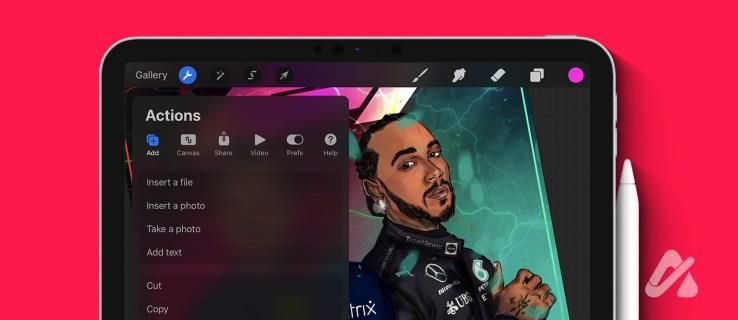
Ta vodnik vam bo razložil vse, kar potrebujete za dodajanje slike sloju v Procreate.
Če ste imeli težave pri začetku uporabe Procreate, vam je lahko v pomoč učenje, kako dodati sliko sloju. Na srečo je to razmeroma preprost postopek.
Obstaja več različnih možnosti. Najprej lahko uvozite sliko neposredno iz knjižnice fotografij vašega iPada. Možen pa je tudi uvoz fotografij iz drugih virov, kot je Dropbox.
Kako dodati sliko sloju v Procreate
Primarni način za dodajanje slike slojem v Procreate je, da jo naložite iz knjižnice slik. Za to boste morali imeti sliko shranjeno v knjižnici slik.
- Odprite Procreate na iPadu ali iPhoneu.
- Izberite ikono ključa v zgornjem levem kotu zaslona.
- Izberite zavihek Dodaj pod naslovom Dejanja .
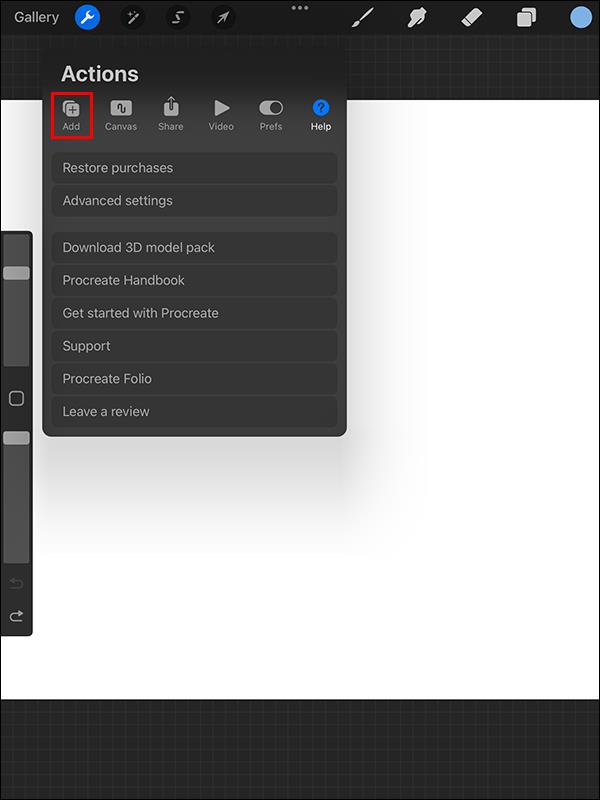
- Izberite Vstavi fotografijo .
- Iz knjižnice slik izberite fotografijo, ki jo želite naložiti.
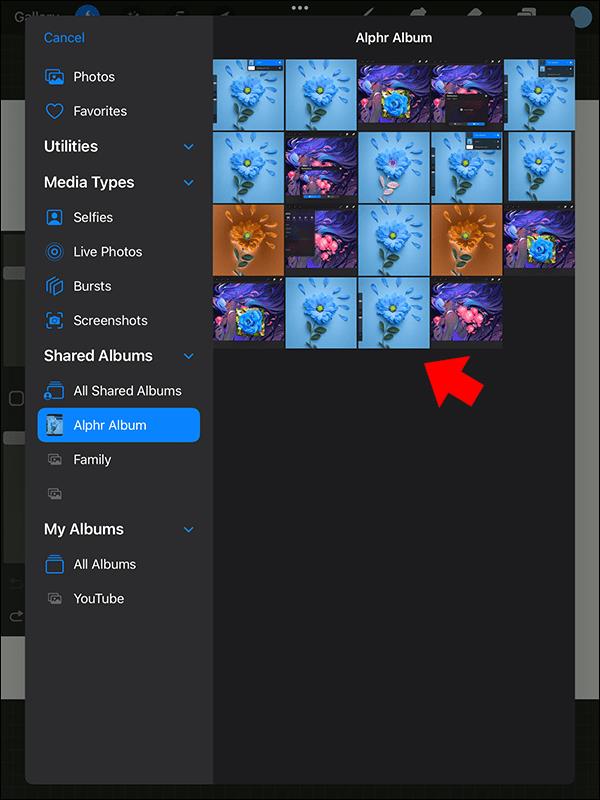
Zdaj lahko premikate sliko ali prilagodite njeno motnost v Procreate, da bolje ustreza vašim potrebam.
Za Procreate lahko tudi uvozite slike iz aplikacije Files in drugih storitev za shranjevanje v oblaku, kot sta Dropbox ali Google Drive. Izberite Vstavi datoteko v 4. koraku namesto dodajanja fotografije.
Če še nimate shranjene slike, lahko kliknete fotografijo, ki jo želite uporabiti na platnu Procreate. Za to sledite zgoraj opisanim korakom, vendar v 4. koraku izberite Posnemi fotografijo namesto Vstavi datoteko.
Dodajanje slike v plast z uporabo Copy/Paste
Četrta možnost je kopiranje in lepljenje želene slike.
- Poiščite želeno sliko in jo držite, dokler se ne prikažejo možnosti izbire.
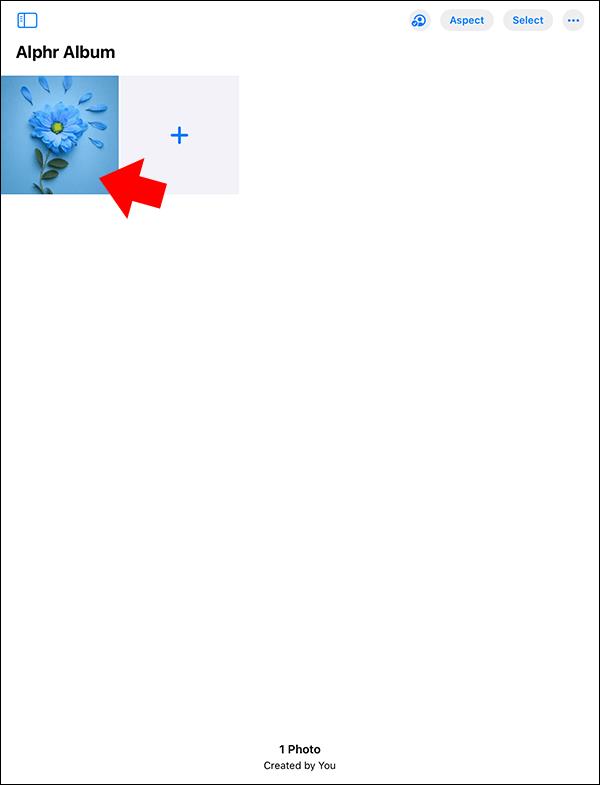
- Izberite Kopiraj .
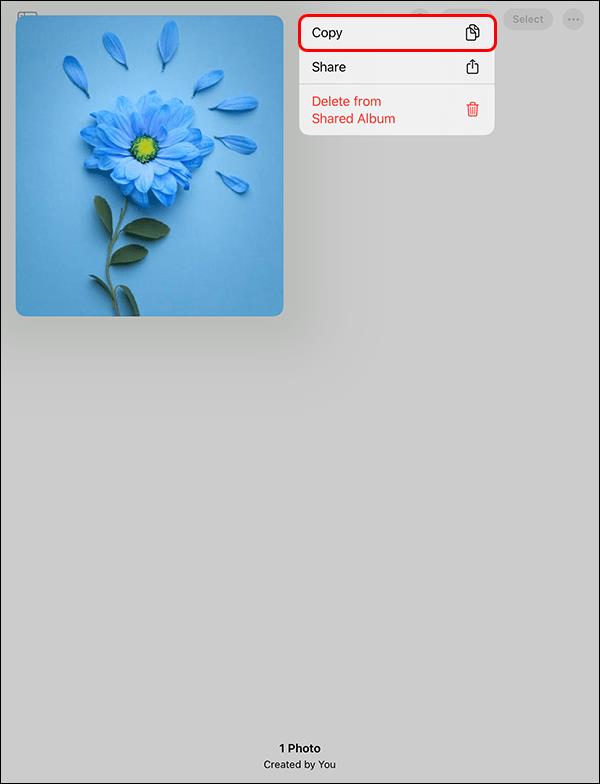
- Odprite aplikacijo Procreate v napravi iPhone ali iPad.
- V zgornjem levem kotu zaslona izberite ikono ključa .
- Izberite Dodaj in tapnite Prilepi .
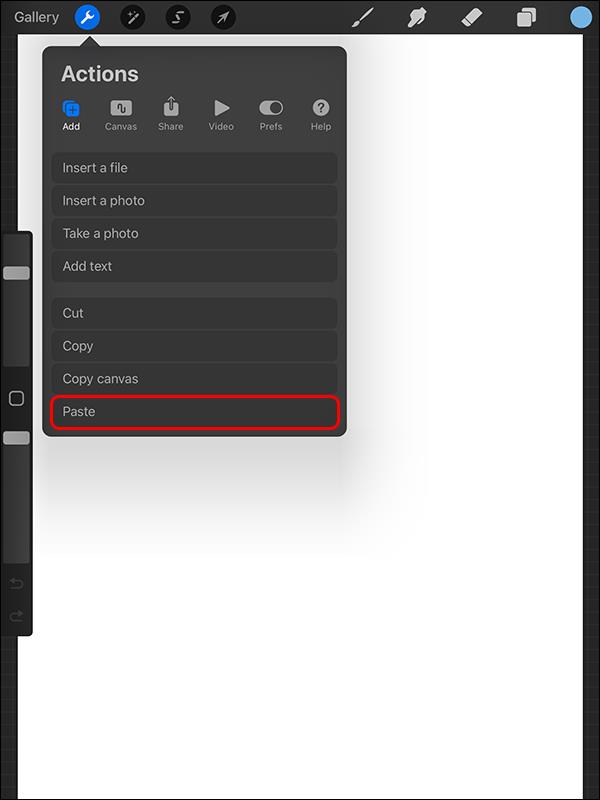
Ogledate si lahko tudi različne plasti svojega platna. Preprosto tapnite gumb prekrivajočih se kvadratov v zgornjem desnem kotu zaslona, da prikažete ploščo s plastmi, ki vam omogoča neposredno prilagajanje in upravljanje vseh plasti na platnu.
Kako izbrisati plast v programu Procreate
Tudi brisanje sloja je razmeroma preprost postopek. Morda boste morali to storiti iz več razlogov. Na primer, če se odločite, da slika, ki ste jo naložili, ni primerna za dizajn, jo boste morda želeli odstraniti iz končnega izdelka.
Tukaj je tisto, kar morate storiti:
- Dotaknite se ikone plasti .
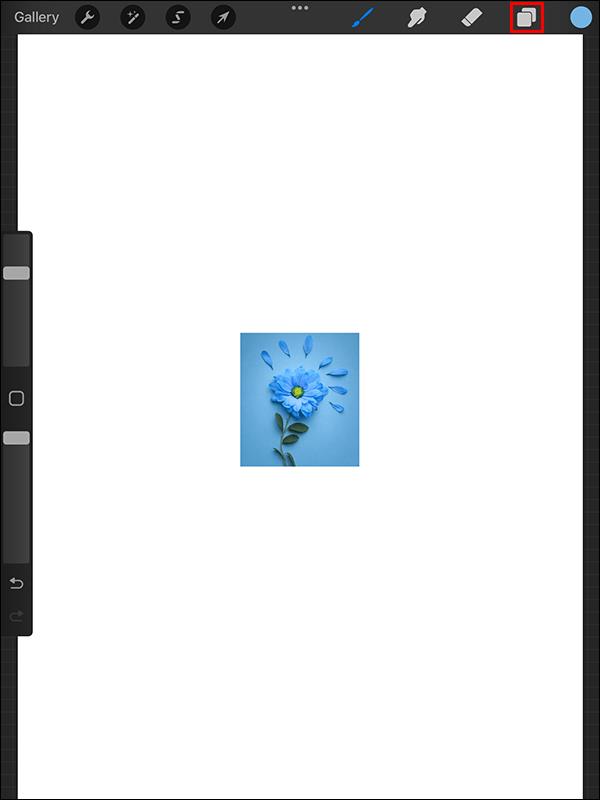
- Izberite plast, ki jo želite izbrisati.
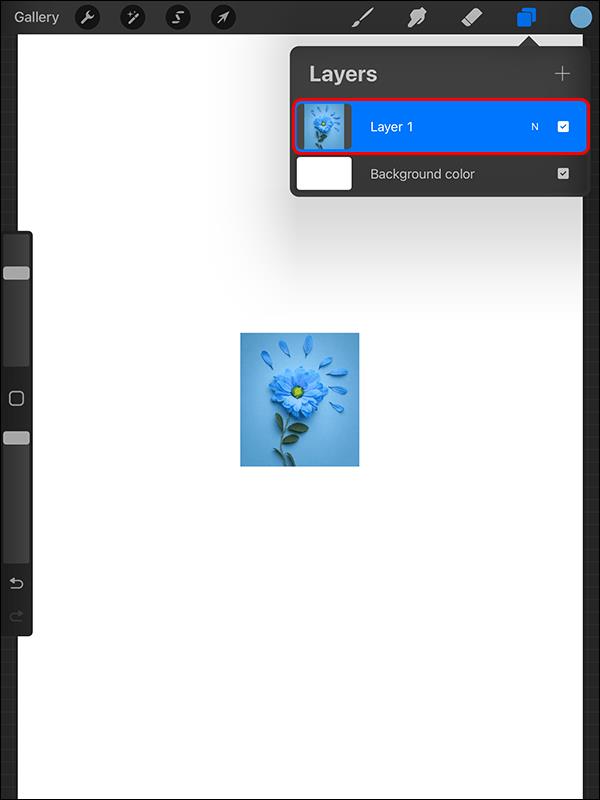
- Povlecite levo po zadevni plasti. To bi moralo prikazati možnost brisanja plasti.
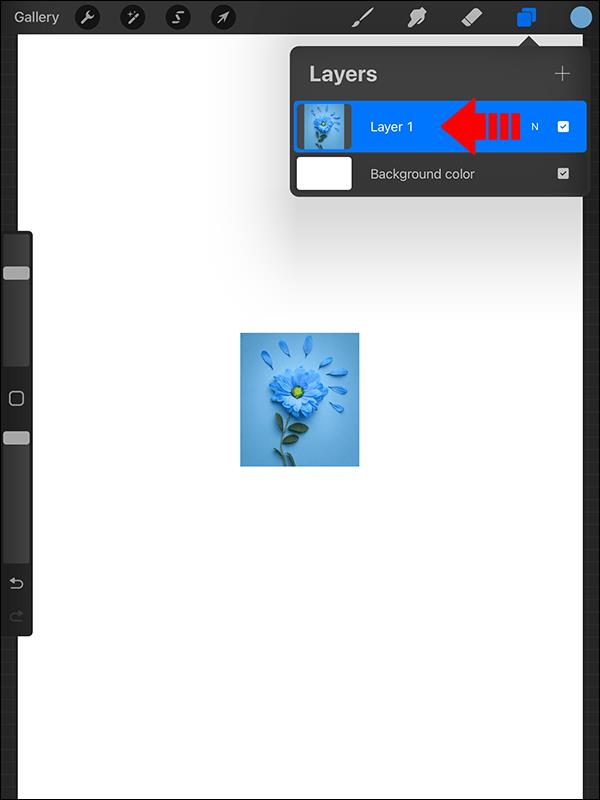
- Tapnite Počisti , da odstranite plast iz menija.
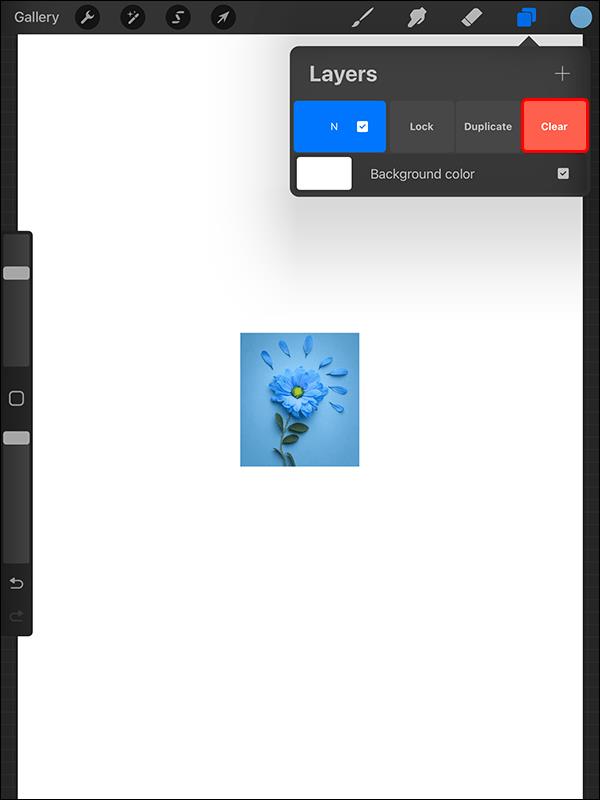
Zabavajte se ob eksperimentiranju s plastmi v programu Procreate
Procreate ponuja izjemno zmogljivo orodje za umetnike in grafične oblikovalce. Vendar lahko začetek traja nekaj časa. Ko to storite, lahko hitro vstavite slike iz knjižnice fotografij ali datotek na platno Procreate – ali celo fotografirate in naložite sliko neposredno, če želite.
Morda bi se zdaj želeli naučiti, kako odstraniti ozadje s slike v Procreate .
pogosta vprašanja
Ali lahko preprečim prikaz sloja v Moji galeriji v Procreate?
Če želite preprečiti, da bi se sloj prikazal v galerijskem predogledu ali časovnem zamiku, je najboljša možnost, da izbrišete sloj (če je za referenco, ki ga ne boste več potrebovali) ali vstavite zasebni sloj. Lahko pa ga naredite kot zasebni sloj.
Ali bodo zasebni sloji v Procreate prikazani v slojih?
Če ste v Procreate dodali zasebno plast, bodo še vedno prikazane na vašem seznamu plasti. Vendar pa ne bo prikazan v vaši galeriji, zato je to dobra možnost, ki jo je treba upoštevati, če želite preprečiti, da bi reference prikazovale predogled galerije.
Zakaj uporabljati plasti s Procreate?
Obstaja veliko razlogov za uporabo slojev s Procreate. Nekatere glavne prednosti slojev vključujejo omogočanje preurejanja komponent oblikovanja po potrebi, olajšanje urejanja posameznih komponent, ne da bi pomotoma izbrisali glavno zasnovo, izdelavo umetniškega dela globljega in vizualno privlačnejšega na splošno ter omogočanje izvajanja preizkusov, ne da bi to nujno vplivalo na končni dizajn.